更新日:、 作成日:
エクセル 空白セルと空白行を削除する
はじめに
エクセルの空白セルと空白行を削除する方法を紹介します。
何も入力されていない空のセルと空のセルが含まれる行を削除できます。
空白セルを削除する
空白セルを含む [セル] を範囲選択します。
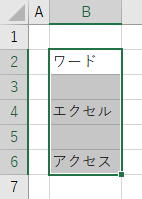
[ホーム] タブをクリックし、編集グループにある [検索と選択] から [条件を選択してジャンプ] をクリックします。
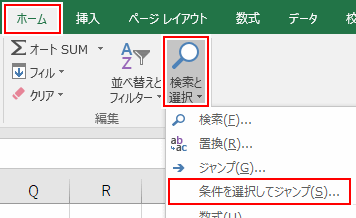
[空白セル] をチェックして [OK] をクリックします。

空白セルだけが選択された状態になります。

その [セル] を右クリックして [削除] をクリックします。

[上方向にシフト] をチェックして [OK] をクリックします。

空白セルが削除されます。

スポンサーリンク
空白行を削除する
条件を選択してジャンプから削除する方法とフィルターから削除する方法を紹介します。
条件を選択してジャンプから削除
空白セルを含むデータを用意します。

どの列に空白セルが含まれるときにその行を削除するのか、その [列] を範囲選択します。

[ホーム] タブをクリックし、編集グループにある [検索と選択] から [条件を選択してジャンプ] をクリックします。

[空白セル] をチェックして [OK] をクリックします。

空白セルだけが選択された状態になります。

その [セル] を右クリックして [削除] をクリックします。

[行全体] をチェックして [OK] をクリックします。

空白セルが含まれる行が削除されます。

フィルターから削除
データが入っている [セル] を選択します。

[データ] タブをクリックし、並べ替えとフィルターグループにある [フィルター] をクリックします。

空白セルが含まれる列の [▼] をクリックし、[空白セル] のみチェックして [OK] をクリックします。

そのデータだけ表示されます。

その [セル] を右クリックして [行の削除] をクリックします。

[クリア] をクリックして非表示の行を再表示できます。[フィルター] をクリックしてフィルター機能を解除できます。

空白セルが含まれる行が削除されます。

スポンサーリンク